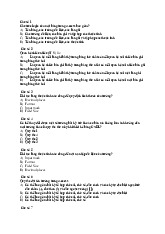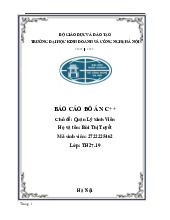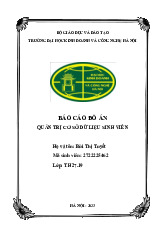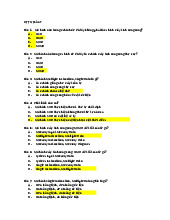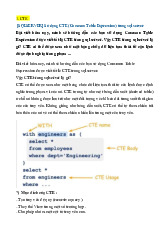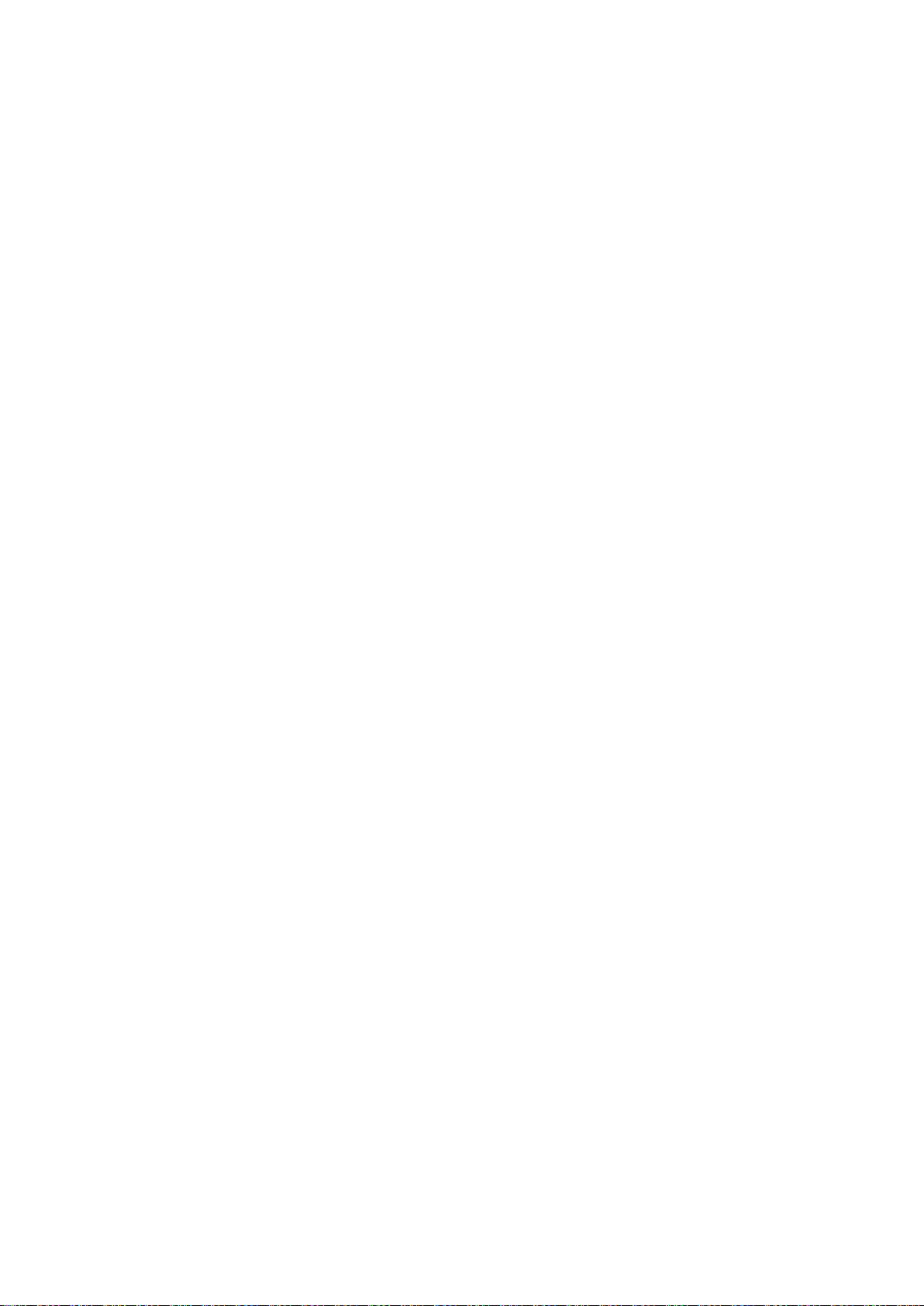
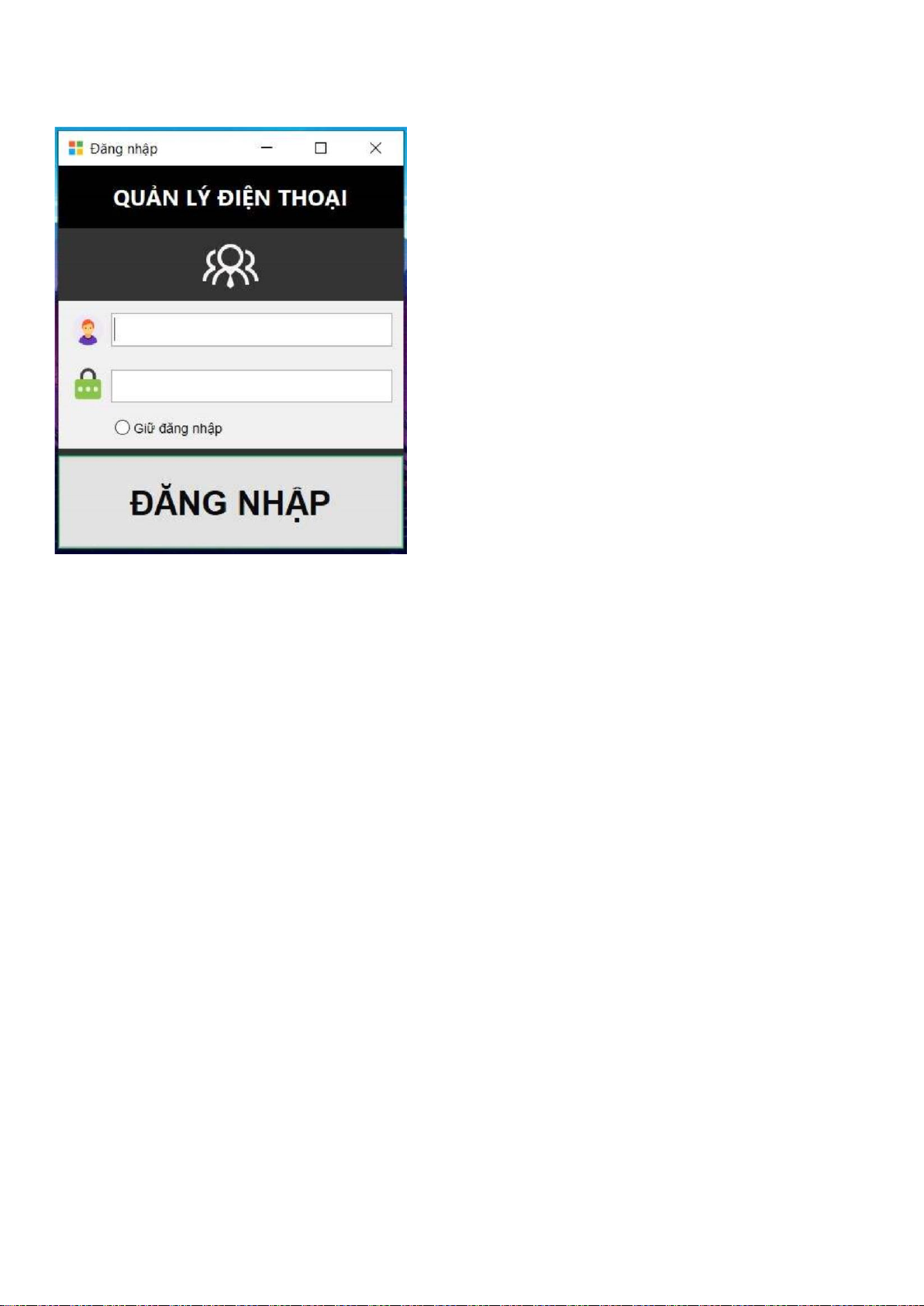
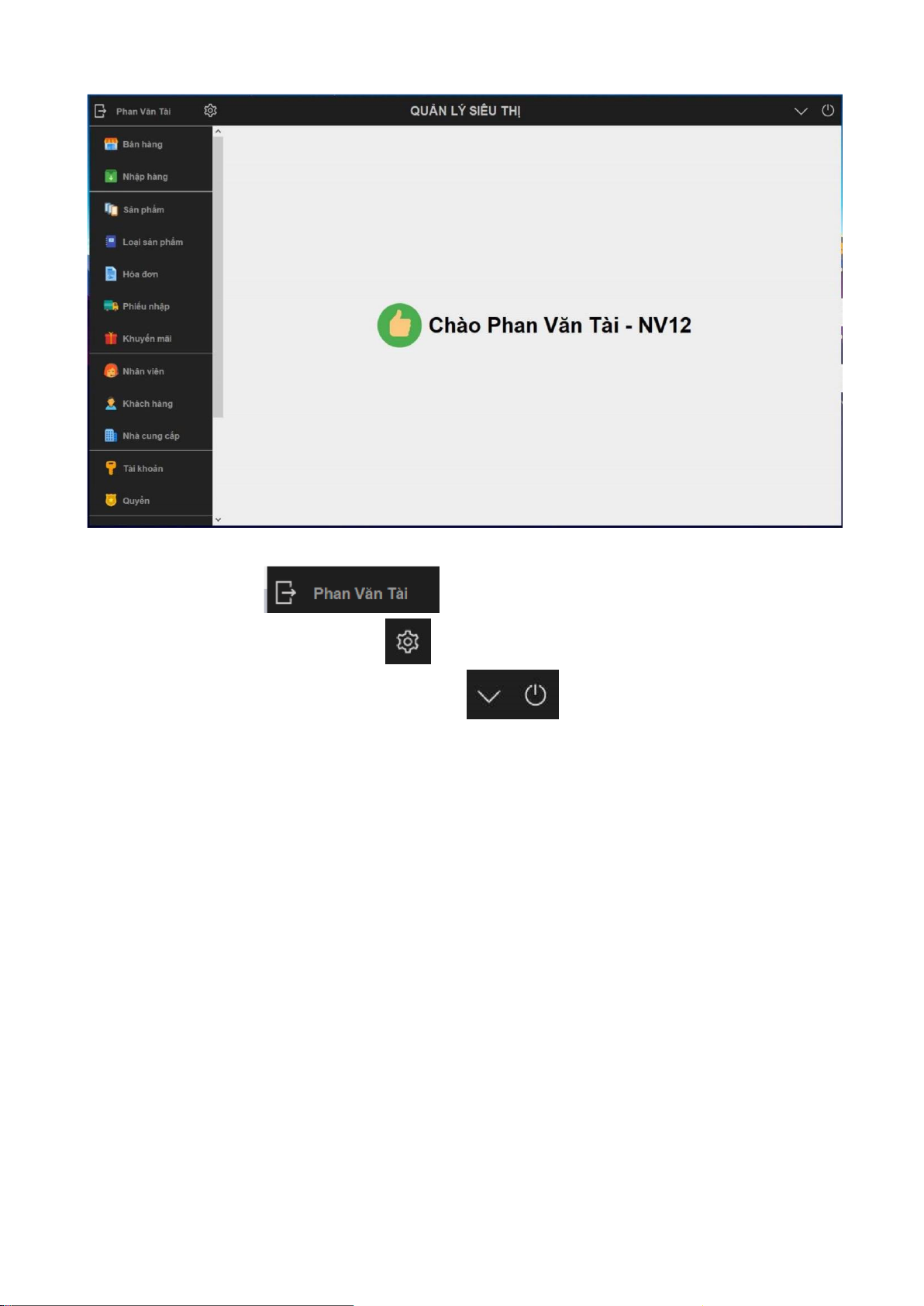
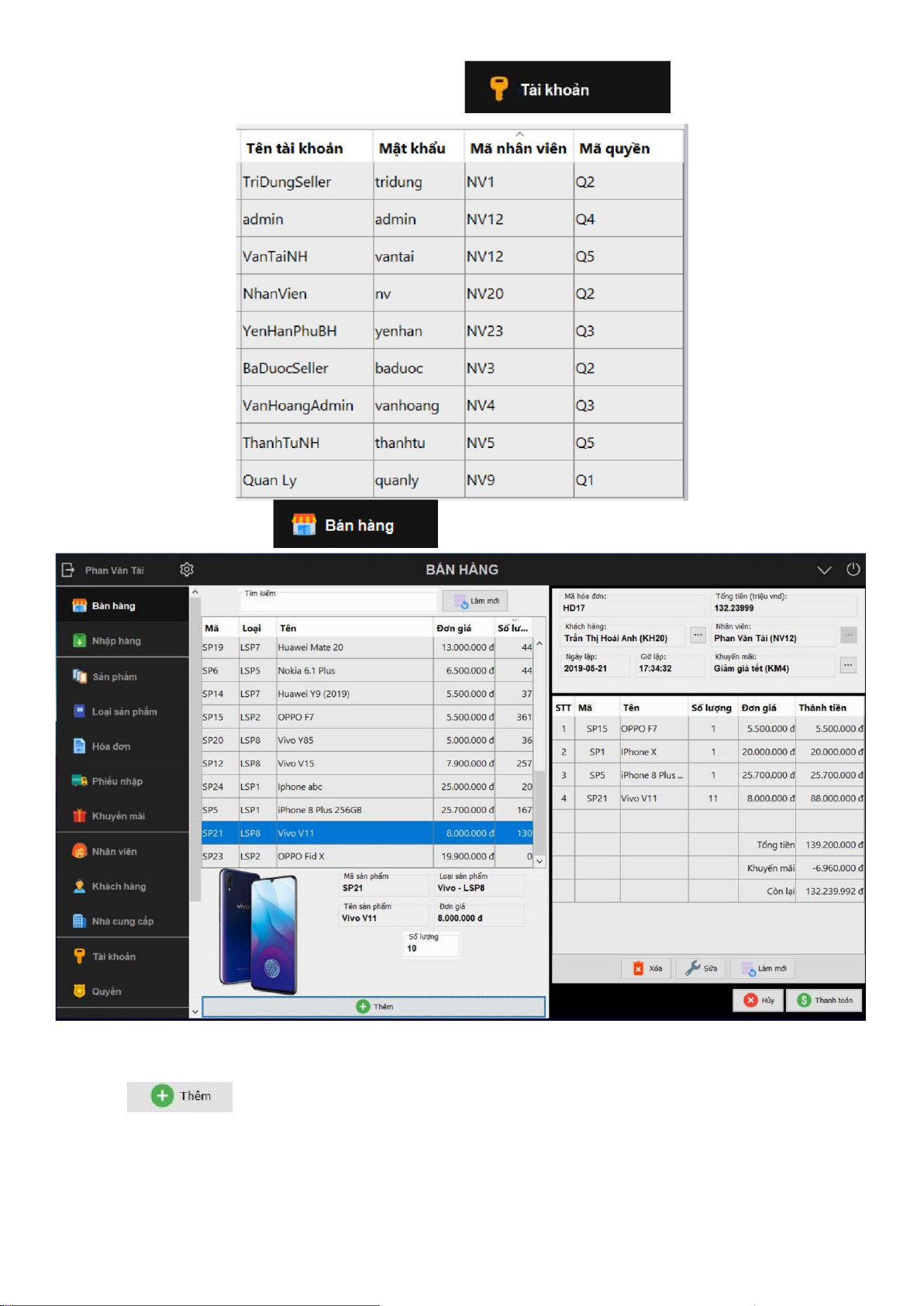
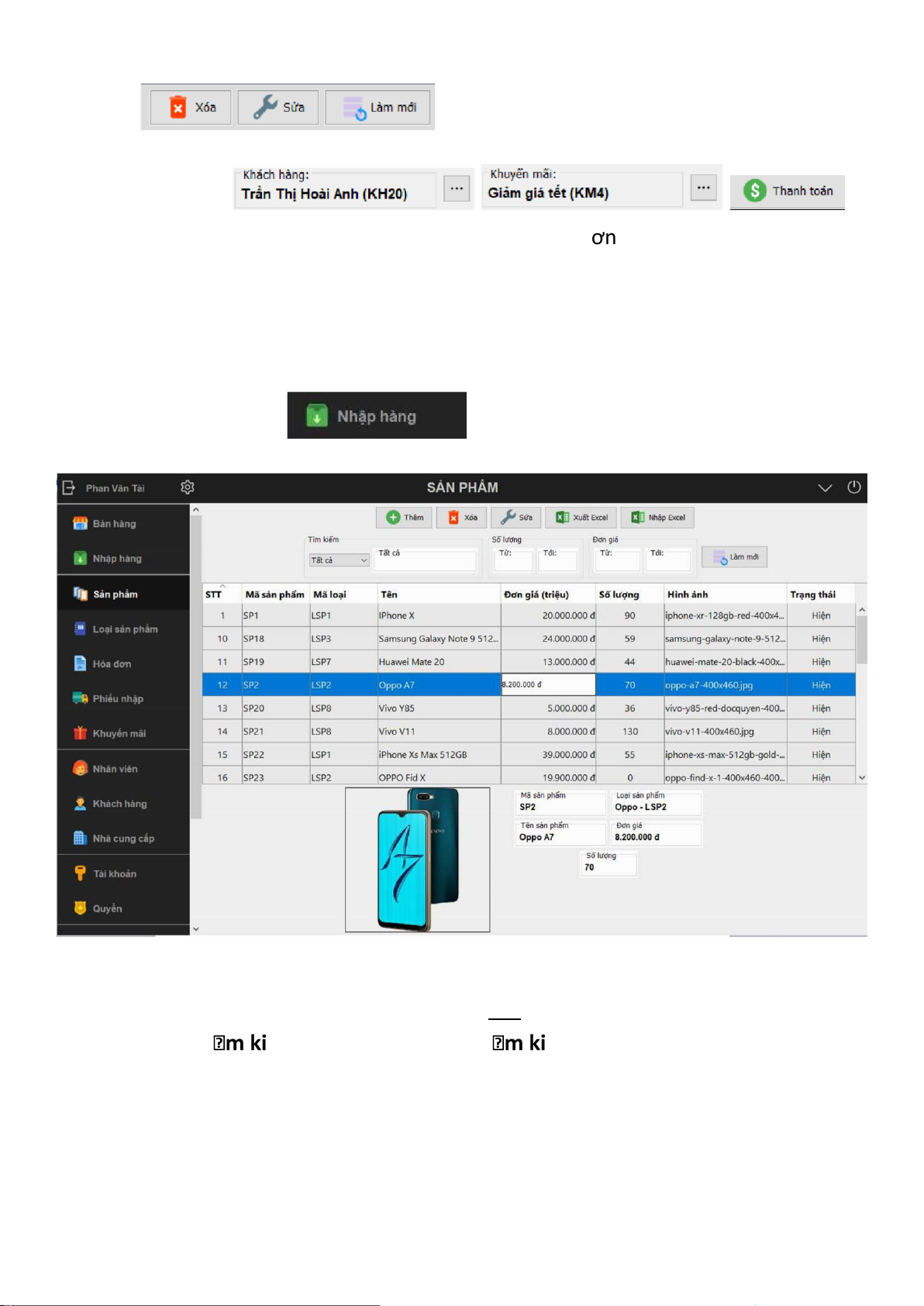
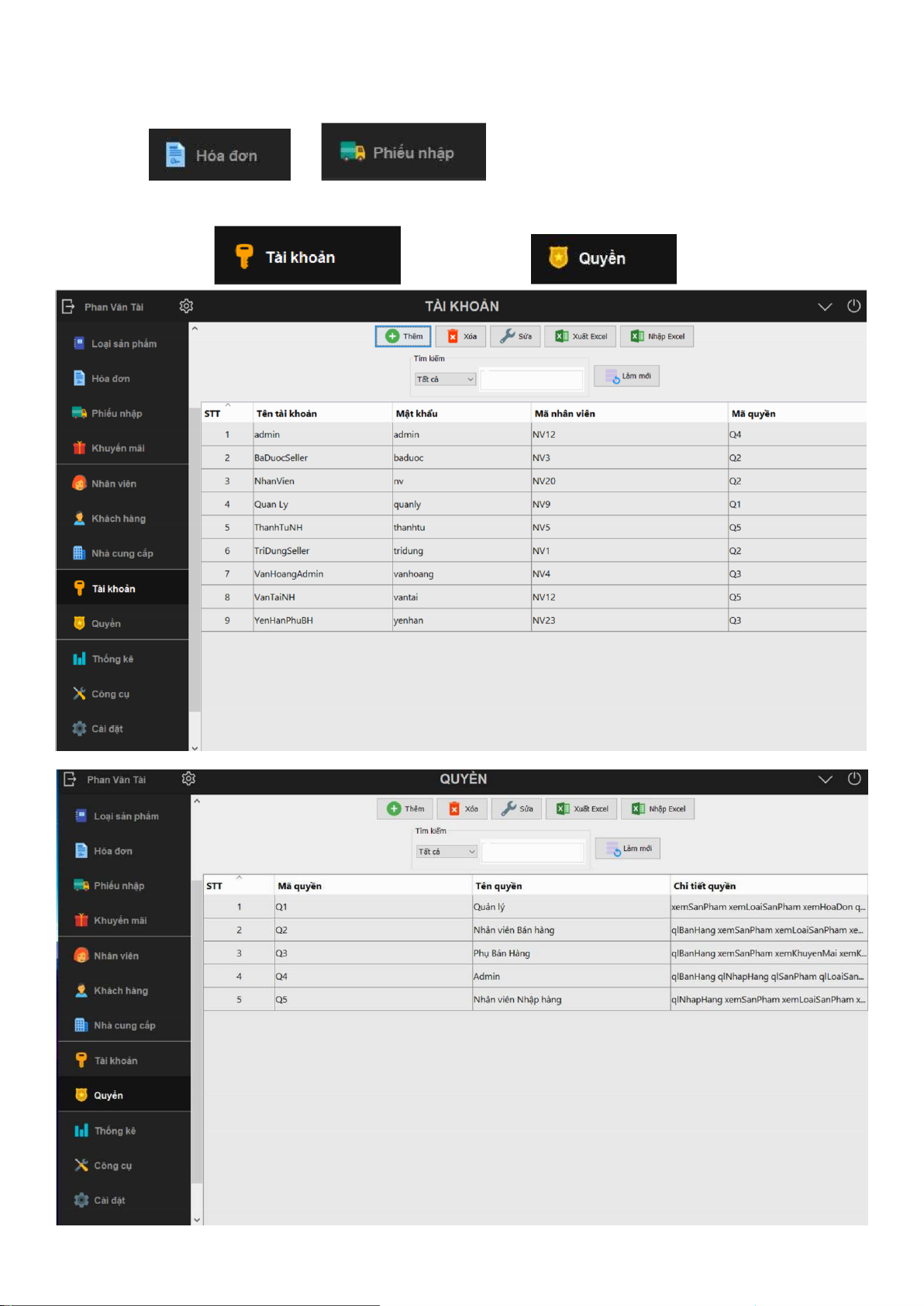
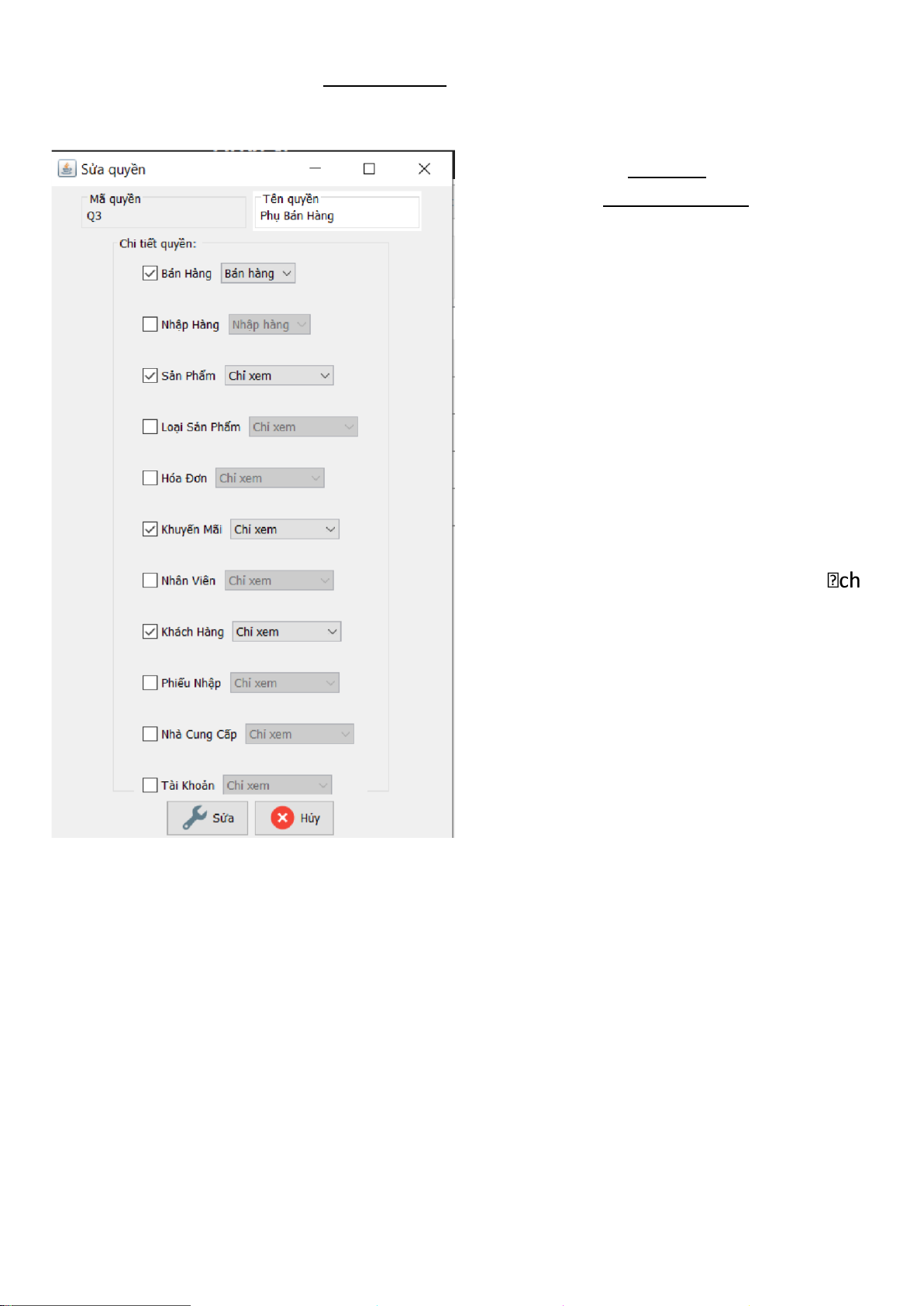
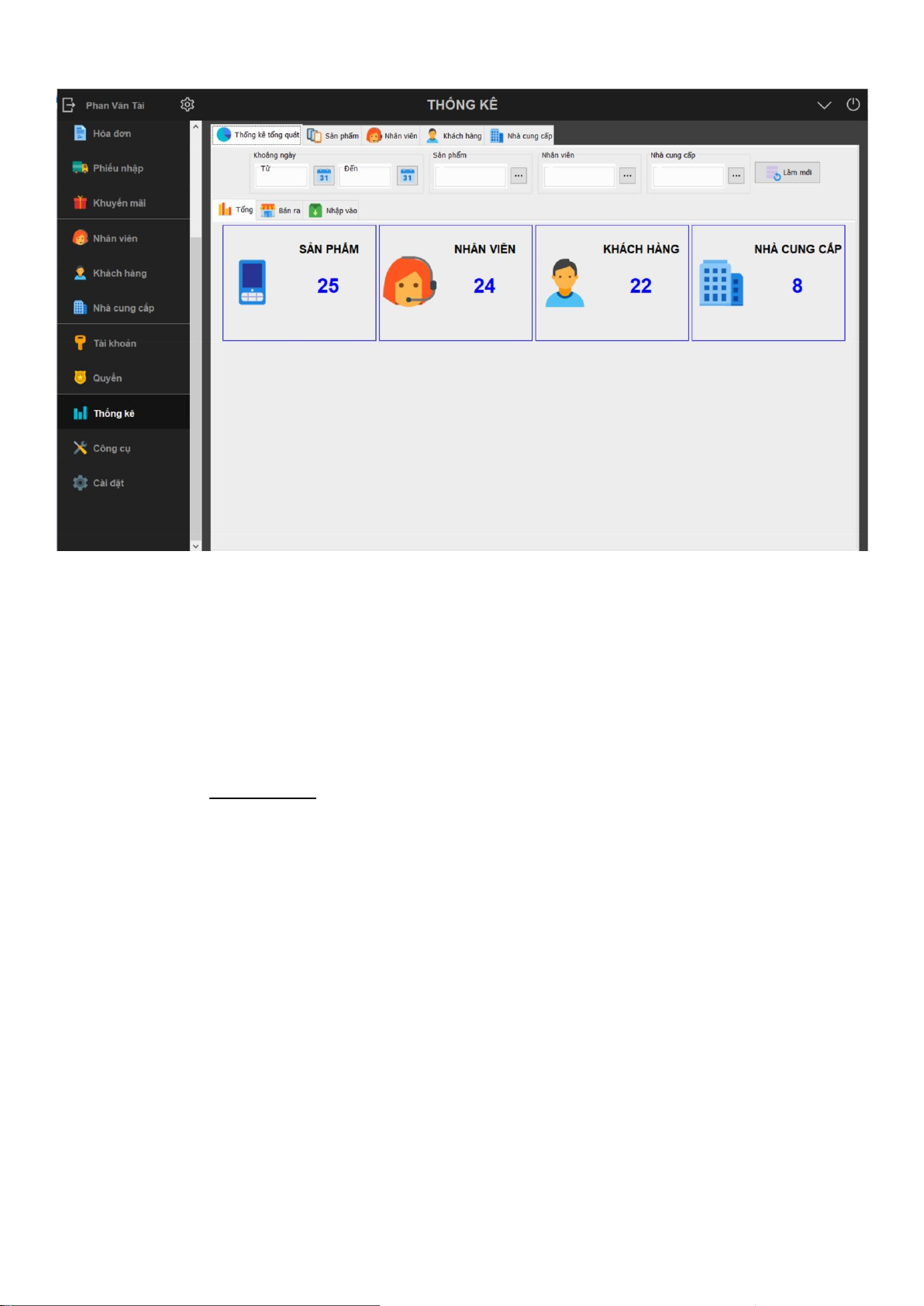
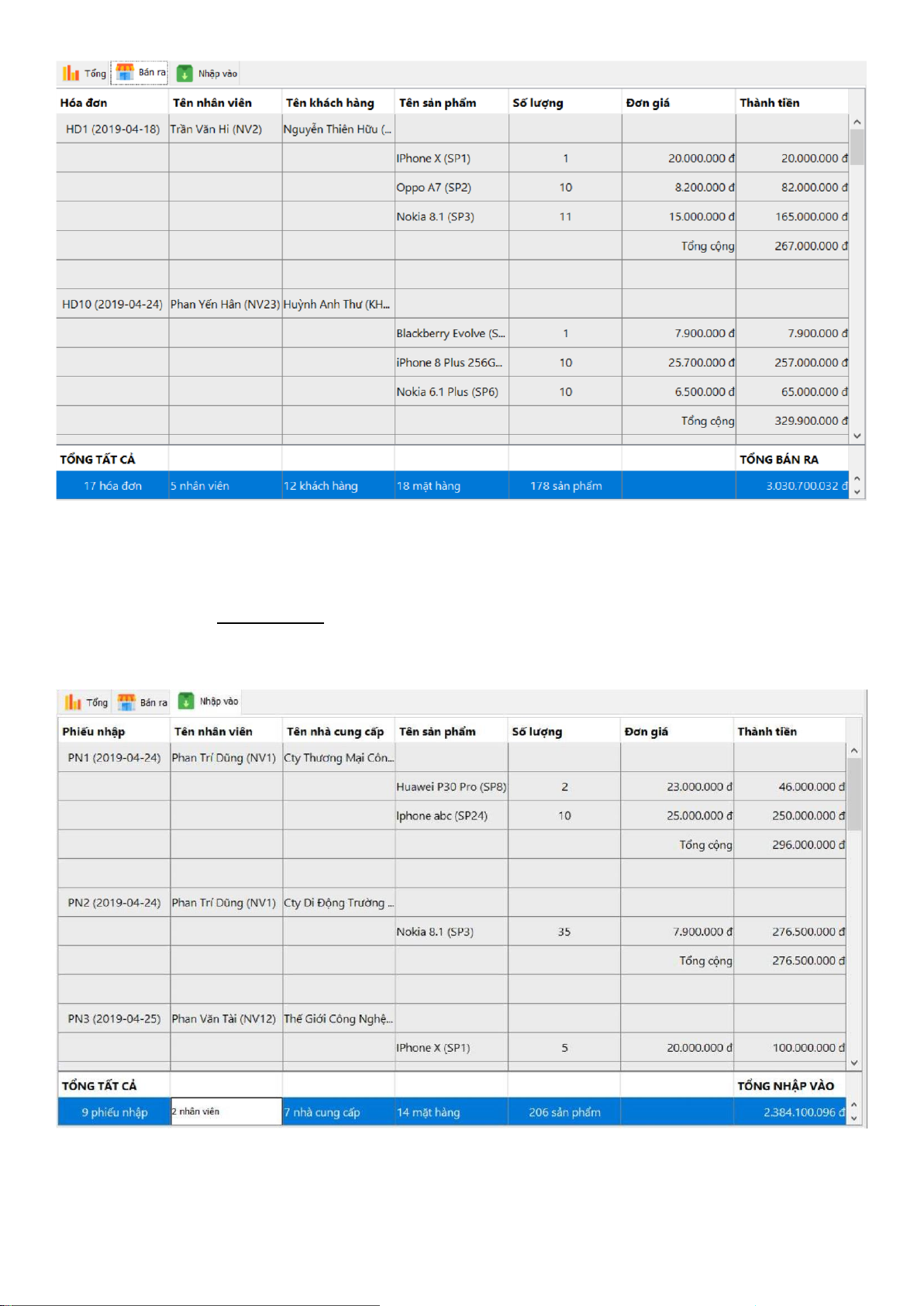
Preview text:
lOMoAR cPSD| 48704538
ĐỒ ÁN JAVA - QUẢN LÝ ĐIỆN THOẠI THÀNH VIÊN:
1. 3117410057 - Trần Thanh Giang
2. 3117410091 - Trần Văn Hoàng
3. 3117410110 - Nguyễn Thiên Hữu
4. 3117410097 - Hứa Hoàng Huy
HƯỚNG DẪN CÀI ĐẶT:
Các 昀椀 le code nằm trong src/giaodienchuan.
Các 昀椀 le thư viện hỗ trợ nằm trong src/lib, cần import tất cả vào project trước khi run, gồm:
Mysql-connec 琀椀 on-java-5.1.23. LGoodDatePicker-10.4.1. Poi poi-4.1.0
commons-collec 琀椀 ons4-4.3 commons-codec-1.12 Itextpdf.
Tạo DB tên ‘quanlysieuthidienthoai’ trong phpmyadmin, và import 昀椀 le
‘quanlysieuthidienthoai.sql’ vào. lOMoAR cPSD| 48704538 GIAO DIỆN: 1. Đăng nhập
Tài khoản để đăng nhập: Tài khoản: admin Mật khẩu: admin
Đây là tài khoản có quyền cao nhất.
‘Giữ đăng nhập’: nếu được chọn, thì sẽ ghi
nhớ thông 琀椀 n đăng nhập. Nếu đang trong
quá trình sử dụng ứng dụng, bị mất điện, hoặc
thoát ứng dụng mà không đăng xuất, thì thông
琀椀 n đăng nhập hiện tại vẫn được lưu giữ và
tự điền trong lần mở sau. lOMoAR cPSD| 48704538
2. Màn hình chính sau đăng nhập
Hiện thị thông 琀椀 n nhân viên của tài khoản được đăng nhập.
Nút Đăng xuất
nằm ở phía trên cùng bên trái.
Kế bên là nút Đổi mật khẩu .
Nút Thu nhỏ và T hoát chương trình
góc trên cùng bên phải.
Tùy tài khoản được đăng nhập , menu bên trái sẽ có những chức năng t ương
ứng, ở đây đăng nhập bằng tài khoản admin, nên tất cả chức năng sẽ được hiển lOMoAR cPSD| 48704538
thị. Một số tài khoản có sẵn (vào menu để xem):
3. Form Bán Hàng
Chọn sản phẩm tại khung sản phẩm bên trái, sau đó nhập số lượng, sau đó ấn nút .
Sản phẩm được chọn sẽ được chuyển sang khung hóa đơn bên trái. Giá 琀椀
ền, tổng 琀椀 ền sẽ được tự động cập nhật, có thể sửa hoặc xóa sản phẩm đã chọn bằng lOMoAR cPSD| 48704538
cách nhấp chọn sản phẩm muốn sửa hoặc xóa, và ấn nút tương ứng bên dưới bảng .
Cần chọn khách hàng và khuyến mãi, sau khi chọn xong thì nút Thanh toán mới hoạt động , , .
Sau khi chọn khuyến mãi, nếu tổng 琀椀 ền hóa đơ đ n ủ
điều kiện khuyến mãi, sẽ
tự động thêm dòng khuyến mãi và tự trừ 琀椀 ền khuyến mãi. 4. Form Nhập Hàng
có giao diện tương tự.
5. Các form quản lý
Có giao diện giống nhau gồm 4 thành phần chính, sắp xếp từ trên xuống:
Khung hành động trên cùng, chứa các nút chức năng. Khung 琀
ếm chứa các công cụ 琀
ếm, cơ bản và nâng cao.
Khung hiển thị chứa bảng table dữ liệu.
Khung chi 琀椀 ết (tùy form) hiển thị dữ liệu chi 琀椀 ết của dòng đang được chọn. lOMoAR cPSD| 48704538
Nếu tài khoản được đăng nhập có quyền quản lý tại form nào đó, thì các nút
thêm, sửa ,xóa, nhập excel của form đó mới có thể sử dụng. Riêng và
là mặc định không thể thêm, xóa, sửa ,
chỉ được thêm khi Bán hàng, Nhập hàng. 6. Tài khoản , Phân quyền . lOMoAR cPSD| 48704538
Mỗi nhân viên có thể có 0 hoặc nhiều tài khoản. Mỗi tài khoản chỉ của 1 nhân viên.
Bảng quyền chứa các quyền, các
quyền này được áp dụng cho tài khoản,
mỗi tài khoản thuộc sở hữu của nhân viên nào đó.
Trong mỗi quyền có chi 琀椀 ết
quyền, để dễ xem, hãy chọn quyền muốn
xem và ấn nút Sửa
Chi 琀椀 ết quyền:
Mỗi Quyền sẽ có các chi 琀椀 ết
quyền (gọi tắt là quyền nhỏ).
Mỗi quyền nhỏ có 2 trạng thái :
Chỉ xem - Không được thêm, xóa, sửa.
Xem và Quản lý - Được phép thêm, xóa, sửa (nếu có).
Muốn thêm quyền nhỏ nào, thì 琀
chọn vào quyền đó và chọn trạng thái.
VÍ DỤ hình bên: Quyền ‘Phụ Bán Hàng’ được phép : Bán hàng.
Xem Sản phẩm.
Xem Khuyến mãi.
Xem Khách hàng. lOMoAR cPSD| 48704538 7. Thống Kê
Được chia thành các tabpane, mỗi tab thống kê một mục tương ứng.
Thống kê tổng quát hiển thị các thống kê tổng, bán ra và nhập vào.
Các tab thống kê còn lại hiển thị thống kê chi 琀椀 ết cho các mục tương ứng. Bán ra:
Hiển thị các hóa đơn bán ra, mỗi hóa đơn sẽ hiển thị thêm các sản phẩm
trong hóa đơn đó, số lượng bán và tổng 琀椀 ền.
Thống kê Tổng tất cả nằm ở dòng dưới cùng (tô xanh trong hình), cho thấy cái
nhìn tổng quát về việc bán hàng (gồm số nhân viên, khách, sp … được bán). lOMoAR cPSD| 48704538 Nhập vào
Hiển thị các phiếu nhập nhập vào, mỗi phiếu nhập sẽ hiển thị thêm các sản
phẩm trong nó, số lượng nhập và tổng 琀椀 ền.
Thống kê Tổng tất cả nằm ở dòng dưới cùng (tô xanh trong hình), cho thấy cái
nhìn tổng quát về việc nhập hàng (gồm số nhân viên, nhà cung cấp, sp … đã thực hiện nhập hàng).